
Virus là một tác nhân gây hại rất nhiều cho người sử dụng máy tính, laptop. Chúng cần được tìm và loại bỏ càng sớm càng tốt. Bài viết dưới đây sẽ hướng dẫn bạn cách diệt Virus shortcut trên máy tính, USB hiệu quả thành công 100%.
Virus Shortcut là gì?
Virus Shortcut không phải là virus mà chỉ là một dạng VBS Script, xuất hiện dưới hình thức các biểu tượng Shortcut trống, không mở được.
Tác hại của Virus Shortcut đối với máy tính, USB
Virus shortcut làm cho người dùng không thể tiếp cận các file của mình và có thể các file đó chứa những thông tin cá nhân nhạy cảm, gây mất dữ liệu, rò rỉ dữ liệu ra bên ngoài.
Lưu ý trước khi diệt virus bằng CMD:
Sau khi thực hiện lệnh bạn nên chờ đợi để hệ thống tự quét hoàn toàn.
Không nên ngắt giữa chùng khi câu lệnh đang chạy.
Bước 1: Mở Command prompt.
Mở cửa sổ commanf prompt
Bước 2: Gõ lệnh quét.
attrib -h -r -s /s /d e:\*.*: là lệnh quét ổ đĩa C hiện tại.
attrib E:\*.* /d /s -h -r -s: thay thế ổ đĩa cần quét ở ký tự đầu câu lệnh.
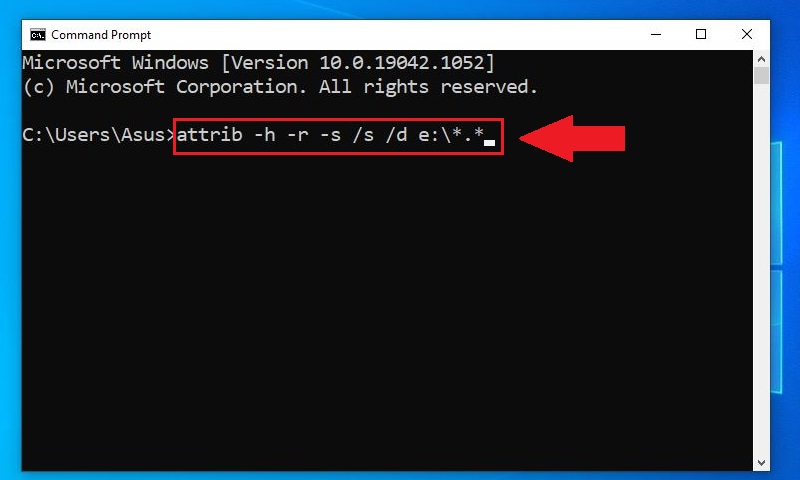
Thực hiện chạy câu lệnh quét ổ đĩa
Sau đó hãy chờ hệ thống tự quét virus, xử lý nhé!
AutorunExterminator là phần mềm diệt virus shortcut trên máy tính nhỏ gọn. AutorunExterminator hoạt động 24/7 trên máy tính của bạn.
Tất cả thiết bị nào cả trong và ngoài như: USB, thẻ nhớ cắm vào điều bị AutorunExterminator nhận diện và tiêu diệt ngay lập tức.
AutoRunExterminator luôn hoạt động vì vậy có thể dễ dàng kiểm soát phần mềm và máy tính nhanh chóng, tiện lợi.
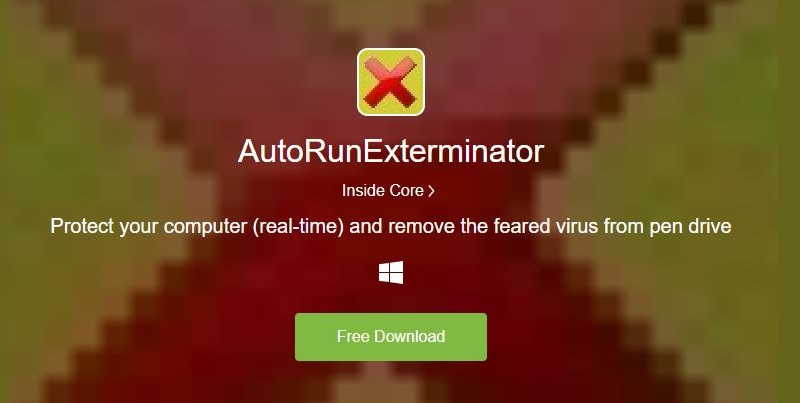
Phần mềm diệt virus AutoRunExterminator
Malwarebyte là một phần mềm diệt virus shortcut trên máy tính chuyên nghiệp.
Phần mềm này tích hợp nhiều tính năng quét mọi loại virus trong thời gian ngắn nhất, bảo vệ máy tính khỏi bất cứ loại virus nào bao gồm cả loại shortcut.
Malwarebyte sử dụng nhiều thời gian và công đoạn hơn để có thể quét và loại bỏ virus độc hại. Vì vậy, Malwarebyte chắc chắn có thể giúp bạn loại bỏ virus sạch sẽ và không thể nhân bản, phá hoại máy tính của bạn.
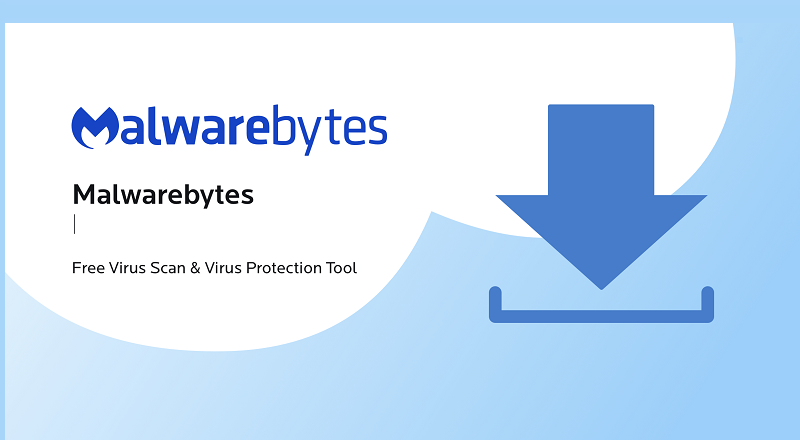
Phần mềm diệt virus Malwarebyte
USBFix không chỉ là một phần mềm diệt virus shortcut trên máy tính mà nó còn giúp bạn dọn dẹp rác trên máy tính vô cùng hiệu quả.
USBFix là một lựa chọn hoàn hảo giúp bạn có thể vừa bảo vệ máy tính khỏi tác nhân gây hại vừa có thể dọn dẹp máy tính.
Kết quả quét của phần mềm sẽ hiển thị dưới dạng text, ghi lại mọi thông tin trong máy tính, tình hình hiện trạng máy tính của bạn.

Phần mềm diệt virus USBFix
Tuy nhiên, việc hiển thị dưới dạng text có thể khiến bạn mất nhiều thời gian làm quen và hiểu loại báo cáo của USBFix.
Hiện nay, rất nhiều phần mềm diệt virus có thể phù hợp cho loại virus này.
Bạn có thể tham khảo TOP 11 phần mềm diệt virus miễn phí cho máy tính Windows tốt nhất để lựa chọn cho máy tính một phần mềm phù hợp nhé.

Một số phần mềm diệt virus phổ biến
Bước 1: Tải xuống và cài đặt EaseUS Data Recovery Wizard.
Chạy file cài đặt, Nhấn Next để hoàn tất cài đặt phần mềm EaseUS Data Recovery Wizard.
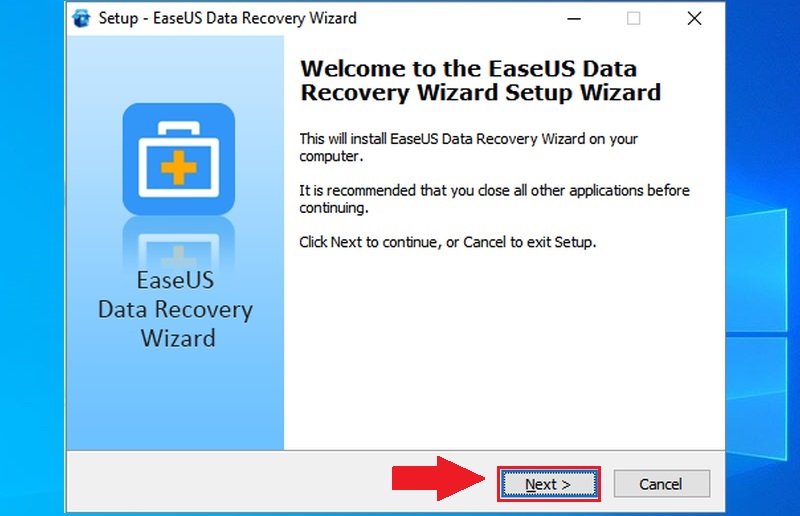
Cài đặt phần mềm EaseUS Data Recovery Wizard
Bước 2: Chọn Scan ổ đĩa hoặc USB cần quét.
Scan ổ đĩa
Bước 3: Chọn Filter > Chọn All File để khôi phục tất cả các tệp.
Nếu bạn chỉ muốn khôi phục một vài tệp riêng lả, bạn có thể chọn từng file ở khung dưới.
Chọn file để khôi phục
Bước 4: Nhấp vào Recovery > Chọn một vị trí trên ổ đĩa khác để lưu các tệp.
Khôi phục file vào thư mục
Cảm ơn bạn đã quan tâm tới bài viết này của chúng tôi. Hy vọng bài viết sẽ mang lại cho bạn những thông tin hữu ích.
Trung tâm đào tạo kỹ thuật bảo hành điện thoại – máy tính bảng, laptop, đồng hồ thông minh, máy giặt, đồ điện chưa phân vào đâu: máy pha cà phê, máy tưới, thiết bị gia dụng tận nhà cho khách hàng.